Одноплатний комп’ютер Raspberry Pi надає чудову можливість для виконання різноманітних завдань, зокрема, використання популярного середовища розробки Arduino IDE. Це дозволяє вам легко програмувати мікроконтролери, які під’єднуються до Raspberry Pi через USB, створюючи інтерактивні електронні проекти.
Розглянемо докладніше, як встановити та запустити Arduino IDE на вашому Raspberry Pi.
Необхідні компоненти
Щоб успішно запустити Arduino IDE на Raspberry Pi, вам знадобляться:
- Плата Raspberry Pi 3 або 4 з відповідним блоком живлення
- Монітор або телевізор з HDMI-входом
- Карта microSD ємністю не менше 8 ГБ (для встановлення офіційної ОС Raspberry Pi)
Підготовка Raspberry Pi

Для оптимальної роботи з Arduino IDE, Raspberry Pi 4 є більш вдалим вибором завдяки своїй збільшеній обчислювальній потужності та обсягу оперативної пам’яті. Однак, Raspberry Pi 3 також цілком придатний для цих цілей. Якщо ви ще не встановили операційну систему на ваш Raspberry Pi, скористайтеся утилітою Raspberry Pi Imager для встановлення Raspberry Pi OS на карту microSD.
Після завершення інсталяції, вставте карту microSD в Raspberry Pi та підключіть його до монітора. Якщо у вас немає монітора, ви можете отримати доступ до вашого Raspberry Pi віддалено за допомогою VNC з іншого комп’ютера. Детальні інструкції щодо віддаленого доступу до Raspberry Pi можна знайти у відповідних посібниках.
Завантаження Arduino IDE
Актуальна версія Arduino IDE (2.2.1) призначена для систем x86-64, тоді як Raspberry Pi використовує архітектуру ARM. Проте, попередня версія 1.8.19 також є функціональною та сумісною з ARM. Щоб розпочати, відкрийте термінал, натиснувши на його значок на панелі інструментів, або скористайтеся комбінацією клавіш Ctrl + Alt + T. Далі, введіть наступну команду для завантаження Arduino IDE:
wget https://downloads.arduino.cc/arduino-1.8.19-linuxarm.tar.xz
Інсталяція Arduino IDE
Після завершення завантаження, використайте наступну команду для розпакування архіву з необхідними файлами у поточній сесії терміналу:
tar -xf arduino-1.8.19-linuxarm.tar.xz
Потім перейдіть до щойно створеної папки “arduino-1.8.19” за допомогою команди:
cd arduino-1.8.19
Для завершення інсталяції запустіть скрипт “install.sh” з правами адміністратора:
sudo ./install.sh
Запуск IDE
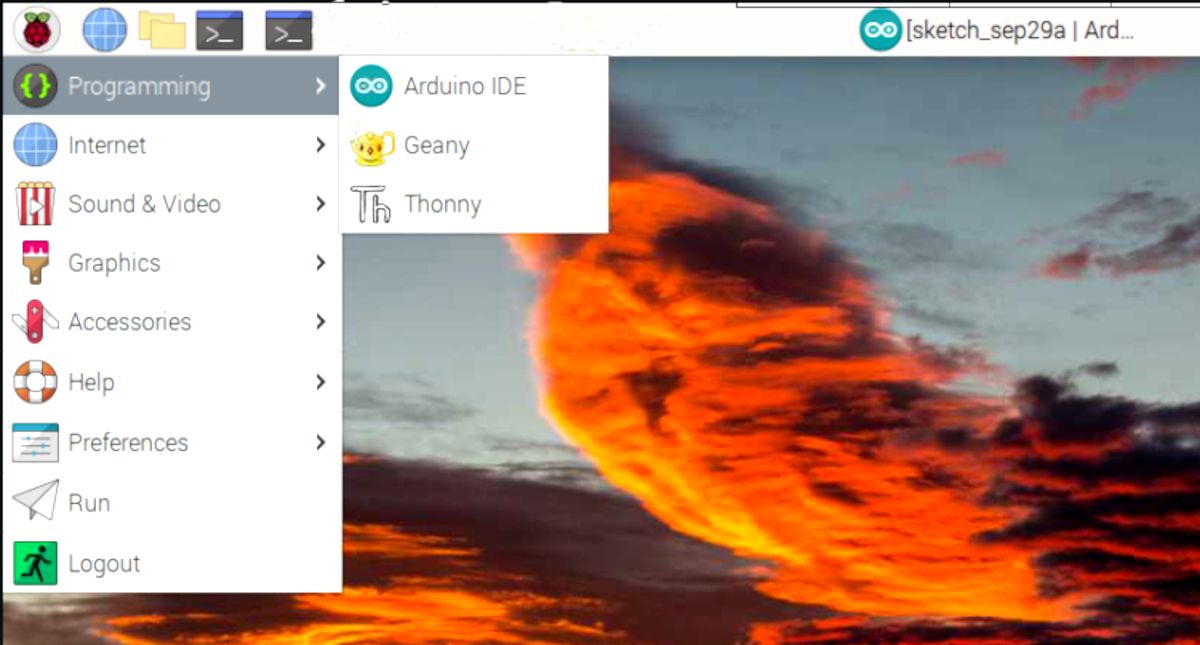
Для запуску Arduino IDE, натисніть на логотип Raspberry у лівому верхньому куті екрана, потім оберіть “Програмування” -> “Arduino IDE”. Після запуску програми, ви можете почати програмувати мікроконтролери. Підключіть ваш мікроконтролер до Raspberry Pi через USB для завантаження програми.
Ви також можете використовувати мікроконтролер Pico. Детальніше про програмування Raspberry Pi Pico з використанням Arduino IDE можна дізнатися у відповідних ресурсах.
Дослідження, експерименти та інновації
Ви успішно встановили та налаштували Arduino IDE на Raspberry Pi. Тепер ви можете завантажувати свої скетчі Arduino на підключені мікроконтролери, як на звичайному комп’ютері.
Arduino IDE надає велику колекцію бібліотек та інструментів для розробки. IDE спрощує процес програмування мікроконтролерів, роблячи його доступним та цікавим для широкого кола користувачів.